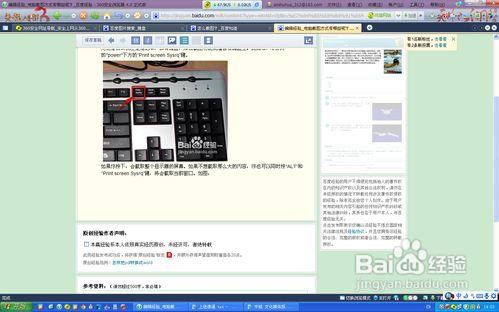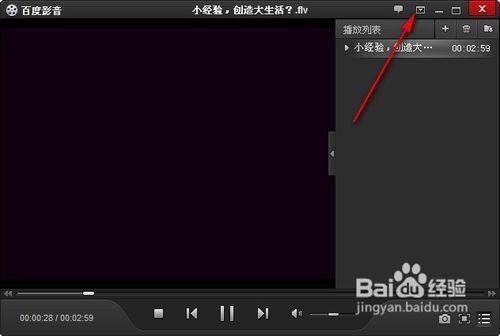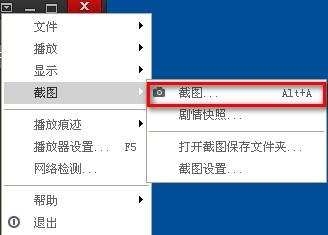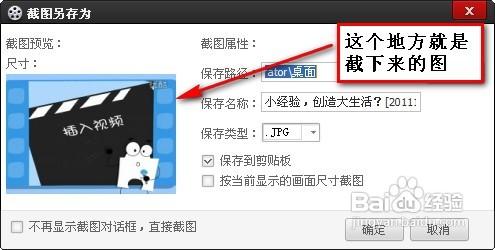電腦截圖方式有哪些呢??
平日裡在工作的時候,常常需要截取電腦網頁上的圖片,所以常常會選擇性的使用自己喜歡用的截圖方式。那麼到底有多少種截圖方式呢?
截圖方法
電腦自帶功能。
無論是臺式機還是筆記本,都有鍵盤,那麼截圖功能就蘊含在鍵盤上。比如在F12右側的"power"下方的“Print screen Sysrq”鍵。如果你按下,會截取整個顯示器的屏幕。如果不想截取那麼大的內容,你也可以同時按"ALT“和“Print screen Sysrq”鍵,將會截取當前窗口。如圖:
接下來,我會打開一個聊天窗口,在發送窗口中右鍵粘貼複製後,將圖片保存。
評論中有人提出,我們可以打開開始----附件---畫圖--編輯(WIN7不需做這步)--粘貼---編輯圖片後保存即可。
軟件的副功能。
有許多的軟件本身的功能有很多,但在眾多功能中,為了做好用戶體驗,都會在其軟件上加上截圖功能。比如聊天工具QQ上的“截圖”功能、360安全瀏覽器上的“截圖”應用,以及百度影音上的屏幕截圖功能。以百度公司的百度影音為例:
打開視頻,點擊這個地方的“設置”
然後點擊“截圖”。或者按“ALT”+"A"
就會打開一個窗口,然後設置屏幕截圖後的保存路徑。
下面就是我的截圖。
專業截圖工具。比如我現在手裡所用的“FastStone Capture”截圖工具,這個工具是專門進行屏幕截圖。當然最大優點是截圖後自動轉為編輯狀態。下圖是截圖後的編輯狀態。
注意事項
計算機自帶的截圖工具只能進行截圖,且格式為“.png”。如果要對該圖進行編輯的話,是需要使用WINDOWS自帶的圖片編輯工具。而某些軟件只能進行簡單的圖片編輯,並不能針對圖片進行更加細緻的編輯。這個時候就需要專業的PHOTOSHOP軟件或者其他作圖工具。